Những ai đã sử dụng Apple Watch, một công nghệ tiên tiến thì có thể thừa nhận một điều rằng màn hình của Apple Watch khá nhỏ. Nhỏ đến mức một số người có thể khó đọc tin nhắn và các văn bản khác trên thiết bị do font chữ được thiết kế khá nhỏ. Ngoài ra, ngay cả khi các biểu tượng màn hình chính trở nên lớn hơn khi chúng được đặt ở giữa màn hình, vẫn thường xuyên xảy ra trường hợp bạn chọn sai ứng dụng.
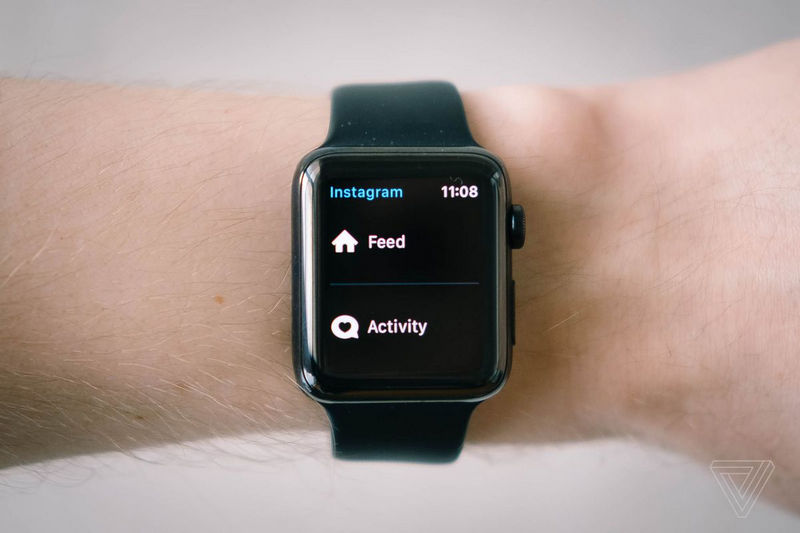
Apple đã bao gồm một vài tính năng hỗ trợ làm cho văn bản động lớn hơn trên màn hình và có các tùy chọn để làm cho tất cả các biểu tượng luôn lớn trên màn hình chính thay vì thu hẹp và phát triển khi chúng không được căn giữa. Bài viết ngày hôm nay sẽ hướng dẫn cho bạn cách để thay đổi mọi thứ trên Apple Watch
# 1 Giảm chuyển động
Tính năng tương tự giúp giữ cho mọi người không cảm thấy rối với iOS 8 khi làm cho biểu tượng ứng dụng lớn hơn trên màn hình chính của Apple Watch. Điều đó làm cho nó trở nên dễ dàng hơn một chút để người dùng có thể dễ dàng nhìn thấy và khai thác những biểu tượng nhỏ bé.
Bạn có thể thực hiện theo các bước sau đây:
Bước 1: Trên Apple Watch, điều hướng đến “Màn hình chính” và sau đó mở ứng dụng “Cài đặt”. (biểu tượng bánh răng)
Bước 2: Chọn “Chung”. Sau đó, cuộn xuống “Trợ năng”.
Bước 3: Nhấn vào “Giảm chuyển động” và chuyển nút gạt sang vị trí bật.
Có thể bạn quan tâm:
- Cài đặt font chữ đẹp cho điện thoại IOS
- Cài đặt font chữ đẹp cho điện thoại Android
- Cách thay đổi Font chữ trên điện thoại Samsung Galaxy S7 / S7 Edge
Hoặc có một cách khác cũng tương đối dễ thực hiện như sau:
Bước 1: Mở ứng dụng Apple Watch trên iPhone của bạn và đi tới “My watch”
Bước 2: Chọn “Chung” và sau đó là “Trợ năng”.
Bước 3: Nhấn vào “Giảm chuyển động” và chuyển nút gạt sang vị trí bật.
Hai cách thực hiện trên đây gần như giống nhau, chỉ khác nhau bước đầu tiên nên bạn không cần lo lắng về việc khó nhớ các thao tác. Giờ đây, các biểu tượng trên màn hình chính của bạn sẽ vẫn ở kích thước đầy đủ nhất thay vì thu nhỏ lại khi chúng di chuyển ra khỏi giữa màn hình.
Chúng tôi tiết lộ một mẹo nhỏ như sau: nếu một ứng dụng được căn giữa trên màn hình, bạn thậm chí không cần phải nhấn vào nó để mở nó. Thay vào đó, hãy xoay Crown kỹ thuật số để mở ứng dụng. Phần khó khăn là có thể cho biết ứng dụng nào được căn giữa.
# 2 Thay đổi kích thước font chữ
Bạn có thể tăng kích thước font chữ cho các ứng dụng tương thích với văn bản động. Ứng dụng Mail, Messages và “Cài đặt” của Apple đều có văn bản động. Việc thực hiện cũng rất đơn giản, bạn cũng sẽ có 2 cách thực hiện như sau:
Cách 1:
- Trên Apple Watch, điều hướng đến “Màn hình chính” và mở ứng dụng “Cài đặt” (biểu tượng bánh răng)
- Tiếp theo, chọn “Brightness & Text Size”. Sau đó chọn “Cỡ chữ”.
- Xoay Crown kỹ thuật số lên hoặc xuống để tăng hoặc giảm kích thước font chữ theo ý muốn.
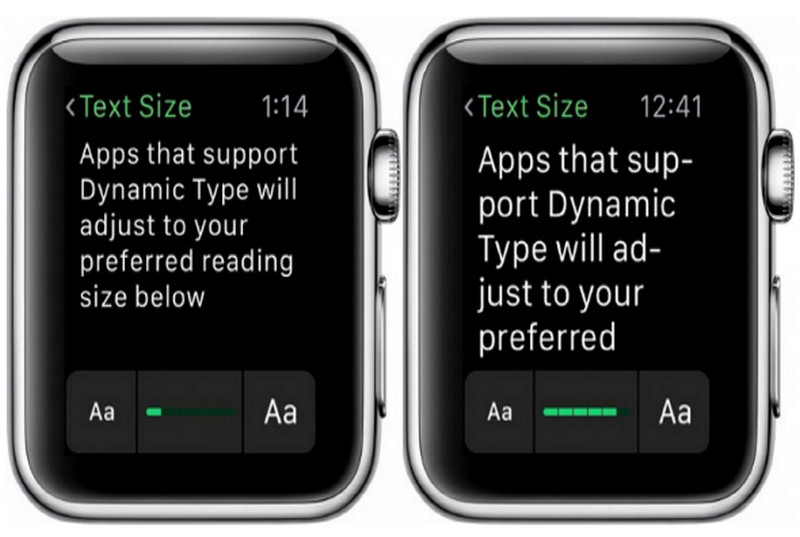
Cách 2:
- Mở ứng dụng Apple Watch trên iPhone của bạn và đi tới “My watch”.
- Chọn “Độ sáng & Văn bản”.
- Kéo thanh trượt sang trái hoặc phải để tăng hoặc giảm kích thước font chữ.
Bạn cũng có thể bật chế độ “Văn bản in đậm” trong phần “Độ sáng và Văn bản” trong ứng dụng “Cài đặt” của đồng hồ Apple hoặc ứng dụng Apple Watch trên iPhone để làm cho văn bản dễ nhìn hơn một chút.
Xem thêm: Tổng hợp các cách sửa lỗi font chữ trên điện thoại Android
# 3 Giảm độ trong suốt
Tính trong suốt của nền iOS 8 được sử dụng trong các ứng dụng như Siri và Glances cũng có thể ảnh hưởng đến khả năng xem mọi thứ rõ ràng trên Apple Watch. Bạn có thể giảm độ trong suốt để tăng độ tương phản và làm cho font chữ cho văn bản cũng như đồ họa sắc nét hơn trên nền đen huyền bí, điều này có thể làm cho mắt bạn dễ chịu hơn.
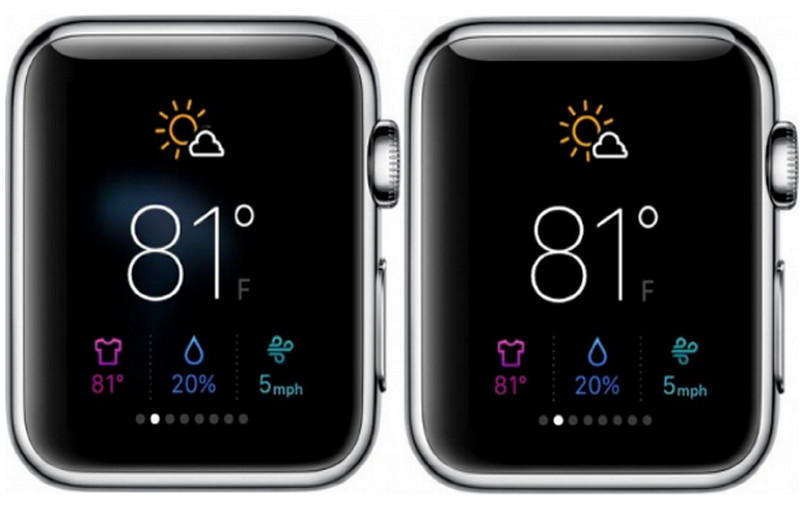
Vậy làm cách nào để thực hiện nó? Rất đơn giản, bạn hãy làm như sau:
Bước 1: Mở ứng dụng Apple Watch trên iPhone của bạn và đi tới “My watch”
Bước 2: Sau đó, chọn “Chung”. Sau đó nữa là chọn “Trợ năng”
Bước 3: Cuối cùng, nhấn vào “Giảm độ trong suốt” và chuyển nút gạt sang vị trí bật.
Với tất cả các tùy chọn được đề cập ở trên, nó sẽ giúp bạn đọc email và tin nhắn dễ dàng hơn rất nhiều, cũng như điều hướng các biểu tượng trên màn hình chính.
 Download Unikey
Xem thêm: Download tải WinRAR 5.31 mới nhất 2016 Full Crack Windows XP/7/8/10, Download tải WinZIP 20 phần mềm tốt nhất cho nén file 2016, Dạy Học mat xa, dạy massage body, Mi Katun
Download Unikey
Xem thêm: Download tải WinRAR 5.31 mới nhất 2016 Full Crack Windows XP/7/8/10, Download tải WinZIP 20 phần mềm tốt nhất cho nén file 2016, Dạy Học mat xa, dạy massage body, Mi Katun
